كيفية إنشاء عروض شرائح للصور "ذكريات" على نظام iOS
الذكريات هي عروض شرائح مخصصة لك ايفون أو iPad يمكن أن يصنعها لك. من السهل التغاضي عن هذه الميزة ، ولكن بمجرد أن تبدأ إنشاء عروض شرائح سريعة وسهلة من مجموعة الصور الخاصة بك ، قد تجدها مريحة ولا تقدر بثمن.
للوصول إلى الذكريات ، قم بتشغيل تطبيق iOS Photos واختر لك. يختار اظهار الكل لعرض ذاكرة التخزين المؤقت الكاملة للذكريات التي تم إنشاؤها.

كيفية إنشاء ذكريات بالصور
يتم إنشاء الذكريات تلقائيًا في نظام iOS. كل ما عليك فعله هو الاستمرار في التقاط الصور ومقاطع الفيديو ، وسيقوم تطبيق الصور بفرزها ديناميكيًا في الذكريات بناءً على التواريخ وكمية الوسائط التي تم إنشاؤها خلال فترة معينة.
إذا كنت ترغب في إنشاء ذاكرتك الخاصة من مجموعة من الصور أو مقاطع الفيديو ، فسيتعين عليك القيام بذلك يدويًا. هذا يعني فرزها في ألبوم مخصص.
كيف تصنع ذاكرة يدويا
لا تتناسب جميع ذكرياتك الفعلية بشكل مريح مع تفسير الصور للأحداث والعطلات والتجمعات. لذلك قد ترغب في إنشاء ألبومك الخاص أو ذاكرتك لتعكس الواقع بشكل أفضل. إليك كيفية إنشاء ذكريات جديدة في تطبيق الصور لنظام التشغيل iOS:
-
قم بتشغيل تطبيق iOS Photos وحدد ألبوماتي.
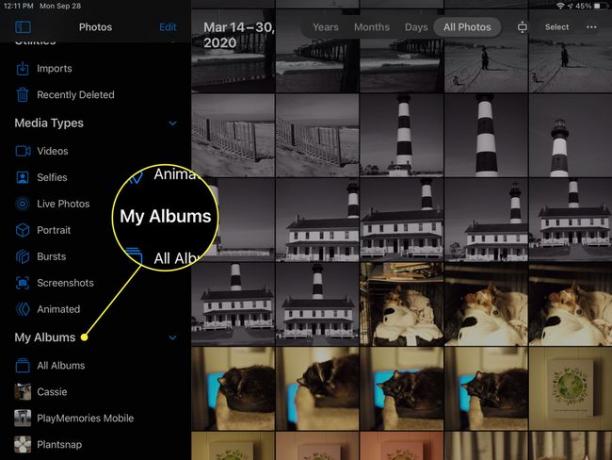
-
حدد ملف + ألبوم جديد رمز في الزاوية اليسرى السفلية.

-
اسم الألبوم وحدد يحفظ.

-
حدد الصور التي تريد إضافتها إلى الألبوم. يمكنك تصفح الصور حسب الألبوم ، أو من خلال التنقل خلال لفة الكاميرا بأكملها.
يمكنك أيضًا إضافة صور من ألبوم الكاميرا بشكل فردي أو أثناء التقاطها. بعد إنشاء ألبوم جديد ، حدد منتهي. عند عرض أي صورة تريد إضافتها ، حدد رمز المشاركة ، ثم حدد أضف إلى الألبوم واختر الألبوم الذي أنشأته للتو.

-
ارجع إلى شاشة الألبومات. تحت ألبوماتي، حدد الألبوم الذي أنشأته للتو.

-
في شعار عنوان الألبوم ، حدد ملف ... رمز ثم حدد عرض الشرائح. سيعرض الألبوم كذاكرة تم إنشاؤها تلقائيًا.
حدد ملف يلعب لعرض عرض شرائح بملء الشاشة للذاكرة المخصصة.

كيف تصنع ذاكرة لشخص معين
هذه خدعة رائعة ستنشئ عرض شرائح ديناميكيًا من الصور ومقاطع الفيديو التي لديك لشخص معين.
-
مع فتح الصور ، حدد ملف الناس.

-
سترى مجموعة من الألبومات تضم أشخاصًا مختلفين يتعرف عليهم تطبيق الصور. حدد واحدًا لعرض جميع الصور الموجودة في ألبوم الكاميرا الخاصة بك لهذا الشخص.
تعمل هذه الميزة الآن مع كل وجه في لفة الكاميرا - فقط الوجوه الموجودة في صور متعددة يمكن لجهاز iOS الخاص بك اكتشافها بسهولة.
لإضافة صور إضافية لهذا الشخص ، حدد رمز القائمة ، ثم حدد تأكيد الصور الإضافية.

-
حدد ملف يلعب رمز لعرض شرائح ملء الشاشة لهذا الشخص.

كيف تصنع ذكرى لتاريخ أو حدث معين
يمكنك اتباع نفس التعليمات لإنشاء ذاكرة وعرض شرائح لتاريخ أو حدث معين في ألبوم الكاميرا. إليك الطريقة:
افتح تطبيق الصور وحدد ملف الصور التبويب.
-
انتقل إلى التاريخ أو الحدث المعني باستخدام ملف سنوات, شهور، أو أيام نوافذ التبويب.

-
بمجرد عزل مجموعة مختارة من الصور أو مقاطع الفيديو ، حدد ملف قائمة طعام رمز مشار إليه بثلاث نقاط أفقية.

-
حدد تشغيل للتنزيل لترتيب الصور ومقاطع الفيديو في عرض الشرائح.
لا يتوفر زر التشغيل إلا في ظل ظروف معينة ، لذلك غالبًا ما يكون من الأسهل إنشاء ألبوم يدويًا ثم تحويله إلى ذاكرة.

كيفية تحرير عرض شرائح الذكريات
على الرغم من وظائفها التلقائية ، فإن ميزة الذكريات ليست مثالية في التعرف على الأشخاص أو الأماكن أو الأحداث. لهذا السبب ، تتيح الصور طرقًا كثيرة لتحرير عروض شرائح الذاكرة. إليك الطريقة:
-
افتح أي ذاكرة وحدد ملف يلعب رمز لبدء تشغيل عرض الشرائح.

انقر في أي مكان على الشاشة للكشف عن خيارات التحرير.
-
حدد الحالة المزاجية للذاكرة باختيار أي مما يلي: حالمة ، أو عاطفية ، أو لطيفة ، أو باردة ، أو محايدة ، أو سعيدة ، أو مبهجة ، أو ملحمية ، أو نادي ، أو إكستريم.

-
حدد طول الذاكرة: قصيرة, واسطة، أو طويل.

-
يختار يحرر في الزاوية العلوية اليمنى لضبط عرض الشرائح. هنا ، يمكنك تغيير العنوان وصورة العنوان والموسيقى والمدة. يمكنك أيضًا تغيير الصور ومقاطع الفيديو المضمنة في عرض الشرائح.

يسمح لك قسم العنوان بتحرير العنوان والعنوان الفرعي واختيار خط العنوان. في الموسيقى ، يمكنك اختيار واحدة من الأغاني أو أي أغنية من مكتبة جهازك. عندما تقوم بتحرير مدة الذاكرة ، سيختار تطبيق الصور الصور الفوتوغرافية التي تريد إضافتها أو طرحها ، لذلك سترغب في القيام بذلك قبل قمت بتحرير اختيار الصورة. يتيح لك ذلك ضبط الصور بعد اختيار الطول المناسب.
يمكنك إضافة صورة من خلال النقر على "+"الموجود في الجزء السفلي الأيسر من الشاشة ، ولكن يمكنك فقط إضافة الصور الموجودة ضمن المجموعة الأصلية. لذلك ، إذا قمت بإنشاء ذاكرة 2018 من الصور ، يمكنك فقط إضافة صور من مجموعة 2018 تلك. هذا هو المكان الذي يساعد فيه إنشاء ألبوم جديد. إذا كنت لا ترى الصورة التي تريدها ، يمكنك التراجع وإضافة الصورة إلى الألبوم ، ثم بدء عملية التحرير مرة أخرى.
لا يمكنك وضع صورة في نقطة معينة داخل عرض الشرائح. يتم وضع الصور بنفس الترتيب الموجود في الألبوم ، والذي يتم فرزه بشكل عام حسب التاريخ والوقت.
كيفية حفظ ومشاركة الذكريات
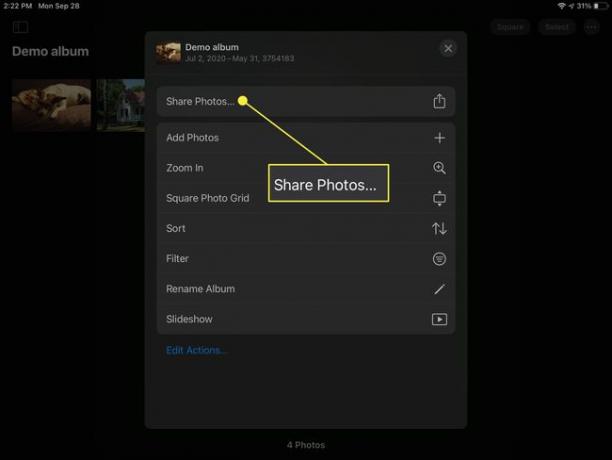
الآن بعد أن أصبح لديك عرض شرائح مخصص للذاكرة ، قد ترغب في مشاركته.
يمكنك مشاركة عرض شرائح أو حفظه على جهازك عن طريق تحديد يشارك زر أثناء اللعب. تتوفر جميع خيارات المشاركة القياسية ، بما في ذلك ايردروب، رسائل ، بريد ، يوتيوب ، بصندوق الإسقاط، Facebook ، إلخ. يمكنك حتى استيراده إلى iMovie لمزيد من التحرير.
إذا اخترت حفظ الفيديو ، سيتم حفظ عرض الشرائح في ألبوم مقاطع الفيديو بتنسيق فيلم. يتيح لك ذلك مشاركتها على Facebook أو إرسالها كرسالة نصية في وقت لاحق.
